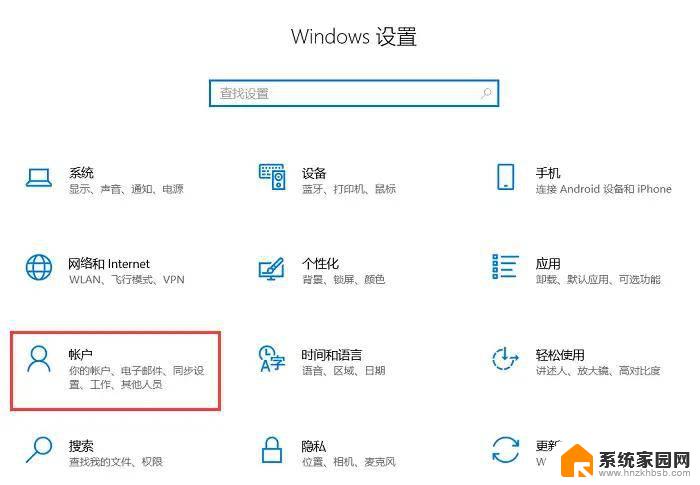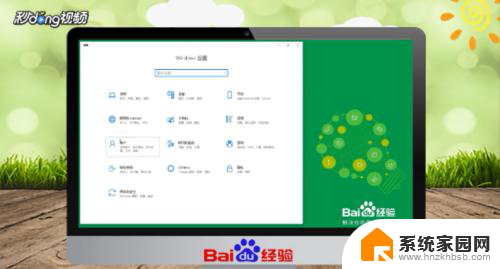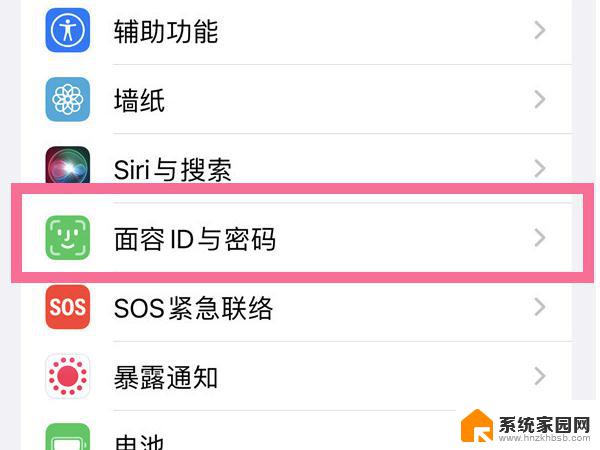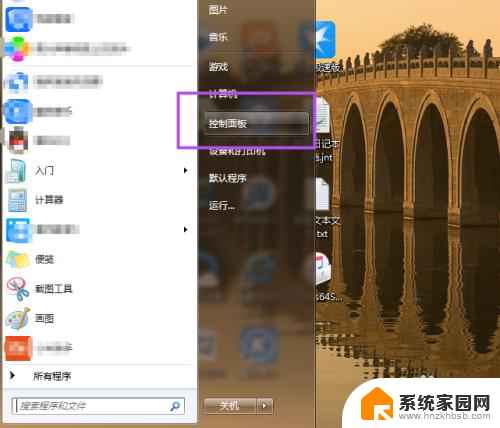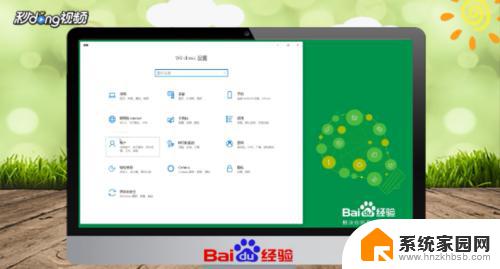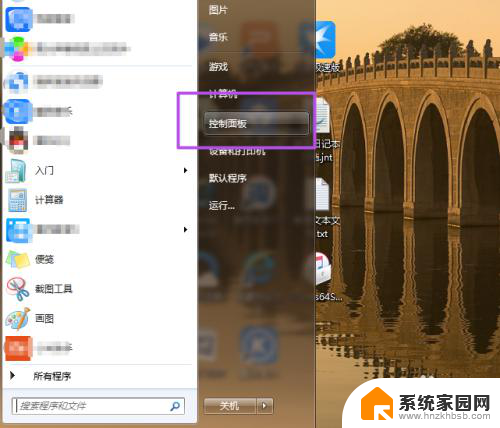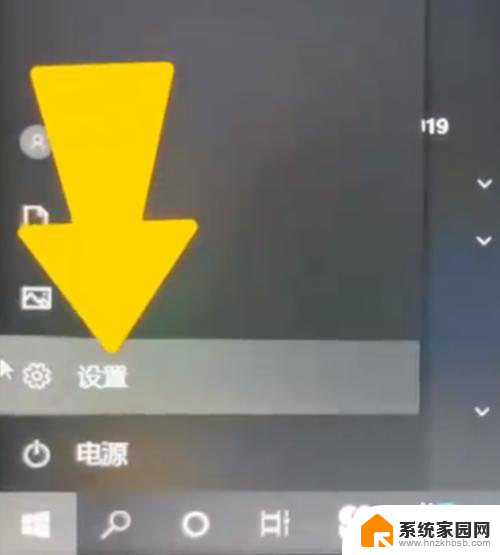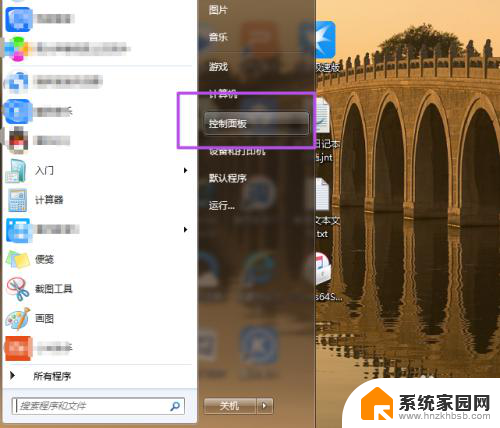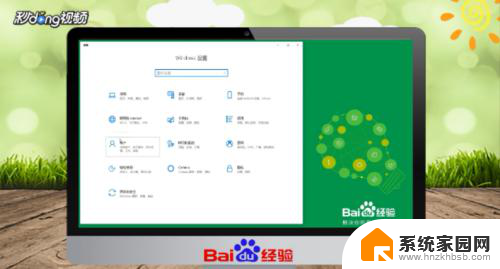电脑锁屏密码改 怎样在电脑上设置新的锁屏密码
更新时间:2024-02-01 18:08:29作者:xiaoliu
电脑锁屏密码是我们保护个人隐私和数据安全的重要手段之一,随着时间的推移,我们可能会忘记原先设置的锁屏密码,或者想要更换一个更安全的密码。在电脑上如何设置新的锁屏密码呢?本文将为您介绍几种简单有效的方法,帮助您轻松更改电脑锁屏密码,确保您的个人信息得到最大程度的保护。
方法如下:
1.点击屏幕左下角的开始菜单,然后在打开的开始菜单中点击“控制面板”选项。
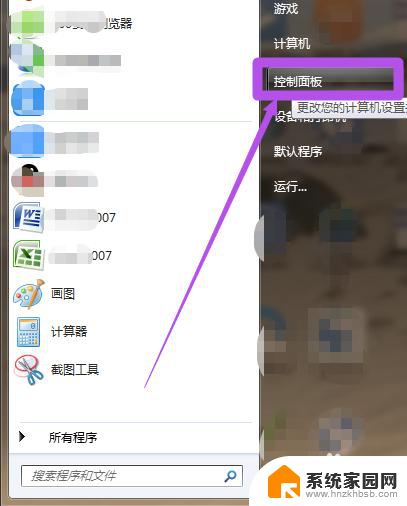
2.然后在打开的“控制面板”页面中点击“用户账户和家庭安全”选项。
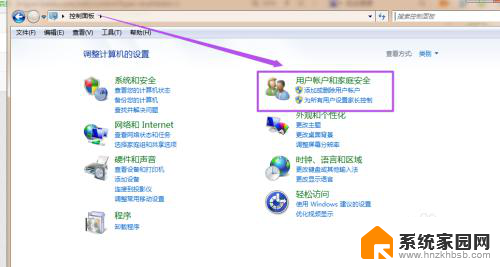
3.然后在打开的“用户帐户和家庭安全”页面中点击“用户账户”选项或者是点击“更改windows密码”选项。
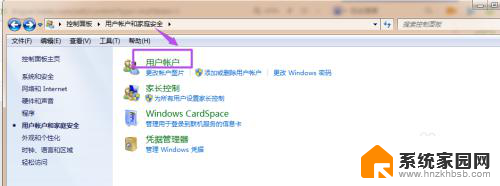
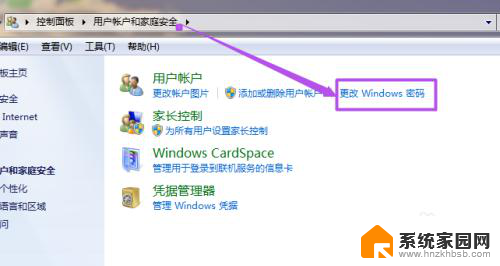
4.然后在打开的“用户账户”页面中点击“更改密码”选项。
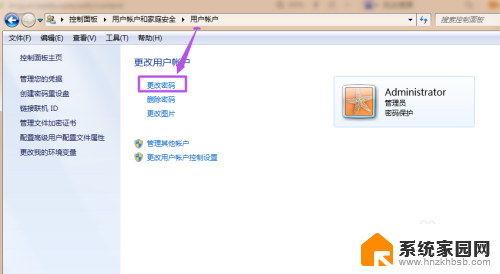
5.然后在“更改密码”页面中输入当前的密码、之后输入新的密码,输入完后再次输入新密码来确认。然后点击“更改密码”按钮,到这里就完成了对锁屏密码的更改了。
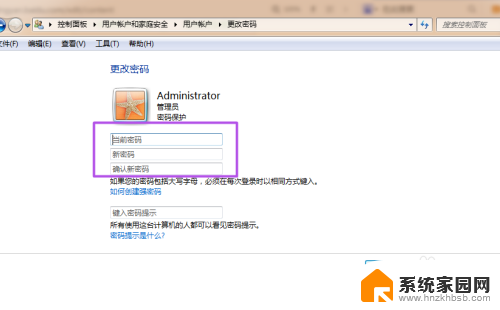
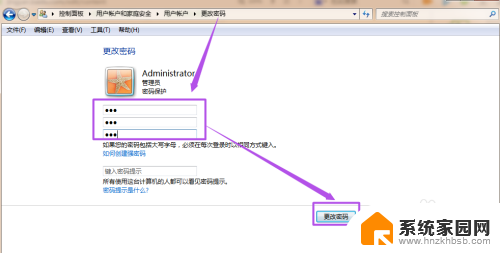
以上就是关于电脑锁屏密码改的全部内容,如果你遇到相同情况,可以按照以上方法来解决。